Java 작업환경 구축 (Java와 Eclipse 설치 및 설정)
지난주,
HTML5와 CSS3 그리고 Javascript까지 마무리하고
오늘부터 Java를 시작했다.
첫 시간은 Java 작업환경 구축을 위해 이것저것 설치를 진행했다.
먼저
1. Java 설치
최신 버전은 호완성 부분에서 문제가 될 수 있어 1.8 버전 설치를 권장하셨다.
구글 - java 1.8 검색 - 맨 윗 사이트 클릭
본인의 운영체제에 맞는 파일을 다운로드 (Windows x64) 및 실행
2. 시스템 환경변수 편집
시스템 설정 검색 - 환경 - 시스템 환경변수 편집

고급 탭 - 환경 변수
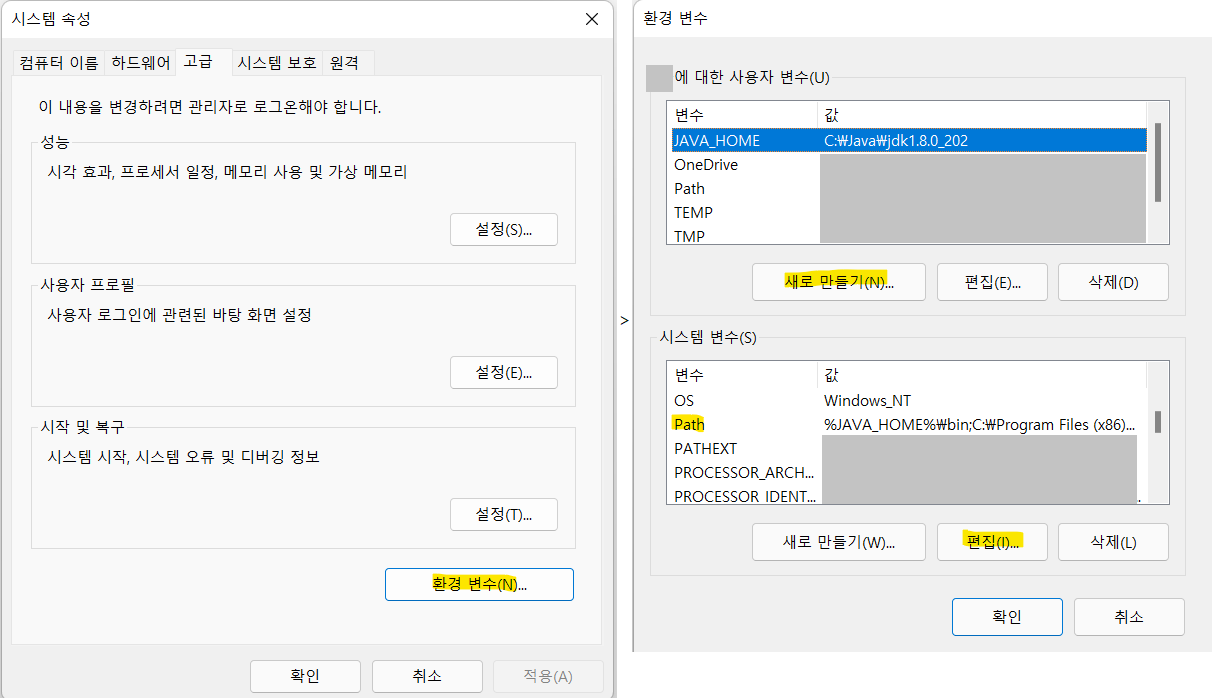
- 사용자 변수 : 새로 만들기 - 변수이름(JAVA_HOME/임의), 변수 값(설치된 Java 폴더 내의 jdk1.8.0_202 폴더의 경로(C:\Java\jdk1.8.0_202) - 확인
- 시스템 변수 : 변수 Path - 편집 - 새로 만들기 - %JAVA_HOME%\bin
3. Eclipse 설치
Java를 구동할 IDE 설치를 위해 크롬으로 이동한다. 이제 vscode에 적응했는데 새로운 구동 환경을 맞이해야하는 현실에 조금 겁이 난다.

이클립스 또한 최신버전을 설치하지 않는다. 구글에서 이클립스를 검색해서 이클립스 다운로드 페이지로 이동한다. 조금 아래로 내려 Download Packages를 클릭한다.

우측 사이드바에 보면 MORE DOWNLOADS 아래에 여러 버전이 있다.
그 중 2020-12 버전을 선택했다.

마찬가지로 운영체제에 맞는 파일을 다운받으면 된다. 설치 시간이 꽤 오래걸리니 여유롭게 기다린다.
4. Eclipse 기초 설정
본격적으로 구동하기 전에 몇가지 설정을 해준다.

메뉴바 Window - Preference 클릭

검색창에 spell을 입력하면 Spelling 설정 화면이 나온다. Encoding을 UTF-8로 설정해주고 Apply를 눌러준다.

검색창에 font를 입력하면 Colors and Fonts 설정화면이 나온다. Text Font를 더블클릭하거나 Edit 버튼을 누르면 원하는 글꼴이나 크기를 선택할 수 있다.

마지막으로 Eclipse 화면 우측 상단의 Open Perspective 버튼 클릭을 클릭 후 Java 선택 후 Open 버튼 누르면
기초 설정 및 작업환경 구축 완료!